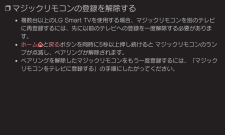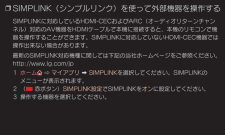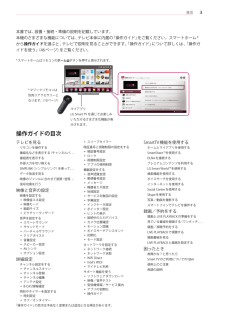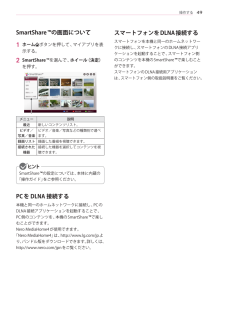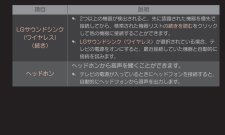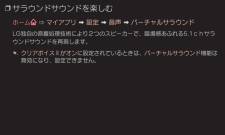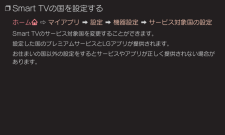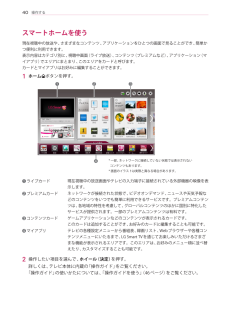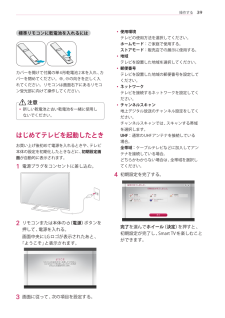Q&A
取扱説明書・マニュアル (文書検索対応分のみ)
"LG"1 件の検索結果
"LG"30 - 40 件目を表示
全般
質問者が納得各映像配信サービスを確認して、必要帯域◯Mbps以上と記載されてるので確認してください。
モバイル回線でも見れないことはないですが、通信速度が遅いと再生中に映像が止まるとか低画質になる場合があります。
高画質映像などは情報量が多いので1本で数GB通信することもあります。
つまり、数本視聴しただけで7GBを超える可能性があり、以降通信速度制限されるプランなら無理です。
3636日前view132
NC4jpn❐マジックリモコンの登録を解除する•❐複数台以上のLG❐Smart❐TVを使用する場合、マジックリモコンを別のテレビに再登録するには、先に以前のテレビへの登録を一度解除する必要があります。•❐ホームと戻るボタンを同時に5秒以上押し続けると❐マジックリモコンのランプが点滅し、ペアリングが解除されます。•❐ペアリングを解除したマジックリモコンをもう一度登録するには、「マジックリモコンをテレビに登録する」の手順にしたがってください。
取扱説明書(設置・接続・準備)LED LCD TV32LN570B地上・BS・110度CSデジタルハイビジョン液晶テレビこのたびはLGデジタル液晶テレビをお買い求め頂きまして、誠にありがとうございます。ご使用前にこの取扱説明書をよくお読みになり、ご理解のうえ正しくお使いください。お読みになったあとは保証書と共に大切に保管してください。P/NO : MFL67412914 (1304-REV03) http://www.lg.com/jp
NC4jpn❐SIMPLINK(シンプルリンク)を使って外部機器を操作するSIMPLINKに対応しているHDMI-CECおよびARC(オーディオリターンチャンネル)対応のAV機器をHDMIケーブルで本機に接続すると、本機のリモコンで機器を操作することができます。SIMPLINKに対応していないHDMI-CEC機器では操作出来ない場合があります。最新のSIMPLINK対応機種に関しては下記の当社ホームページをご参照ください。❐http://www.lg.com/jp1❐ホーム❐⇨❐マイアプリ❐➡❐SIMPLINKを選択してください。SIMPLINKのメニューが表示されます。2❐(ꔅ❐赤ボタン)SIMPLINK設定でSIMPLINKをオンに設定してください。3❐操作する機器を選択してください。
3目次本書では、設置・接続・準備の説明を記載しています。本機のさまざまな機能については、テレビ本体に内蔵の「操作ガイド」をご覧ください。スマートホーム*から 操作ガイド を選ぶと、テレビで説明を見ることができます。「操作ガイド」について詳しくは、「操作ガイドを使う」(46ページ)をご覧ください。* スマートホームはリモコンの ホーム ボタンを押すと表示されます。*マジックリモコンは別売りアクセサリーとなります。(10ページ)マイアプリLG Smart TV を通じてお楽しみいただけるさまざまな機能が表示されます。操作ガイドの目次テレビを見るリモコンを操作する番組名などを表示する(チャンネルバ...番組表を表示する外部入力を切り換えるSIMPLINK(シンプルリンク)を使って...データ放送を見る映像のジャンルに合わせて画質・音質...信号切換を行う映像と音声の設定映像を設定する y映像省エネ設定 y映像モード y画面サイズ yピクチャーウィザード音声を設定する yスマートサウンド yサウンドモード yバーチャルサラウンド yクリアボイスⅡ y音量設定 yスピーカー設定 yAVシンク yオプション設定詳細設定チ...
49操作するSmartShare™の画面について1 ホーム ボタンを押して、マイアプリを表示する。2 SmartShare™ を選んで、 ホイール(決定)を押す。メニュー 説明最近新しいコンテンツリスト。ビデオ/ 写真/音楽ビデオ/音楽/写真などの種類別で選べます。録画リスト録画した番組を視聴できます。接続された機器接続した機器を選択してコンテンツを視聴できます。SmartShare™の設定については、本体に内蔵の「操作ガイド」をご参照ください。PCを DLNA 接続する本機と同一のホームネットワークに接続し、PCのDLNA接続アプリケーションを起動することで、PC側のコンテンツを、本機のSmartShare ™で楽しむことができます。Nero MediaHome4が使用できます。「Nero MediaHome4」は、http://www.lg.com/jpより、バンドル版をダウンロードできます。詳しくは、http://www.nero.com/jpnをご覧ください。スマートフォンをDLNA接続するスマートフォンを本機と同一のホームネットワークに接続し、スマートフォンのDLNA接続アプリケーションを起動する...
NC4jpn項目 説明LGサウンドシンク(ワイヤレス)(続き)❐ ✎ 2つ以上の機器が検出されると、先に認識された機器を優先で接続してから、検索された機器リストの 続きを読む をクリックして他の機器に接続することができます。❐ ✎ LGサウンドシンク(ワイヤレス) が選択されている場合、テレビの電源をオンにすると、最近接続していた機器と自動的に接続を試みます。ヘッドホンヘッドホンから音声を聞くことができます。❐ ✎ テレビの電源が入っているときにヘッドフォンを接続すると、自動的にヘッドフォンから音声を出力します。
NC4jpn❐サラウンドサウンドを楽しむホーム ❐⇨❐マイアプリ❐➡❐ 設定 ❐➡❐ 音声 ❐➡❐ バーチャルサラウンドLG独自の音響処理技術により2つのスピーカ-で、臨場感あふれる5.1chサラウンドサウンドを再現します。❐✎クリアボイスⅡがオンに設定されているときは、バーチャルサラウンド機能は無効になり、設定できません。
NC4jpn❐Smart❐TVの国を設定するホーム ❐⇨❐マイアプリ❐➡❐設定❐➡❐機器設定❐➡❐サービス対象国の設定Smart❐TVのサービス対象国を変更することができます。設定した国のプレミアムサービスとLGアプリが提供されます。お住まいの国以外の設定をするとサービスやアプリが正しく提供されない場合があります。
40操作するスマートホームを使う現在視聴中の放送や、さまざまなコンテンツ、アプリケーションをひとつの画面で見ることができ、簡単かつ便利に利用できます。表示内容はカテゴリ別に、視聴中画面(ライブ放送)、コンテンツ(プレミアムなど)、アプリケーション(マイアプリ)でエリアにまとまり、このエリアをカードと呼びます。カードとマイアプリはお好みに編集することができます。1 ホーム ボタンを押す。1234* 一部、ネットワークに接続していない状態では表示されないコンテンツもあります。* 画面のイラストは実際と異なる場合があります。1ライブカード現在視聴中の放送画面やテレビの入力端子に接続されている外部機器の映像を表示します。2プレミアムカードネットワークが接続された状態で、ビデオオンデマンド、ニュースや天気予報などのコンテンツをいつでも簡単に利用できるサービスです。プレミアムコンテンツは、各地域の特性を考慮して、グローバルコンテンツのほかに国別に特化したサービスが提供されます。一部のプレミアムコンテンツは有料です。3コンテンツカードゲームアプリケーションなどのコンテンツが表示されるカードです。 このカードは追加する...
39操作する標準リモコンに乾電池を入れるには カバーを開けて付属の単4形乾電池2本を入れ、カバーを閉めてください。⊕, ⊖の向きを正しく入れてください。リモコンは画面右下にあるリモコン受光部に向けて操作してください。y新しい乾電池と古い乾電池を一緒に使用しないでください。はじめてテレビを起動したときお買い上げ後初めて電源を入れるときや、テレビ本体の設定を初期化したときなどに、 初期設定画面が自動的に表示されます。1 電源プラグをコンセントに差し込む。2 リモコンまたは本体の (電源) ボタンを押して、電源を入れる。画面中央にLGロゴが表示されたあと、 「ようこそ」と表示されます。3 画面に従って、次の項目を設定する。yy使用環境テレビの使用方法を選択してください。 ホームモード :ご家庭で使用する。ストアモード :販売店での展示に使用する。yy地域テレビを設置した地域を選択してください。yy郵便番号テレビを設置した地域の郵便番号を設定してください。yyネットワークテレビを接続するネットワークを設定してください。yyチャンネルスキャン地上デジタル放送のチャンネル設定をしてください。 チャンネルスキャンで...
- 1